PowerPoint2007で、表の背景に画像を挿入する方法です。
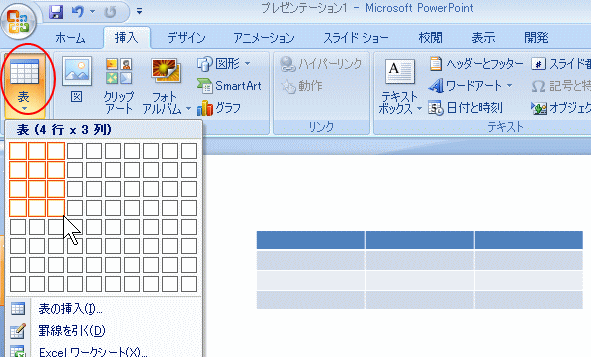
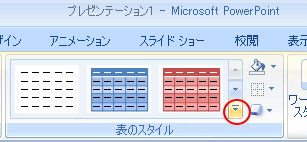
一番下にある「表のクリア」をクリックします。
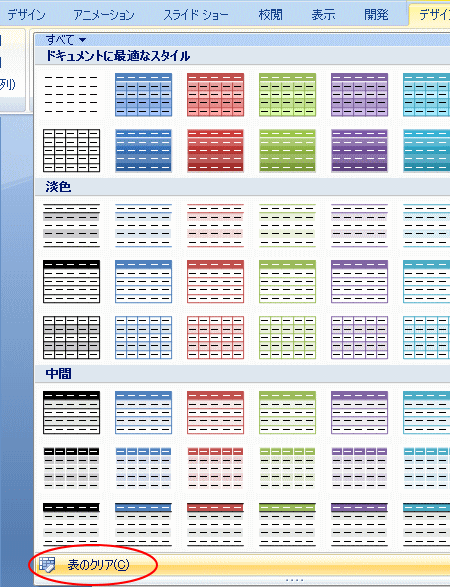
「表の背景」→「図」をクリックします。
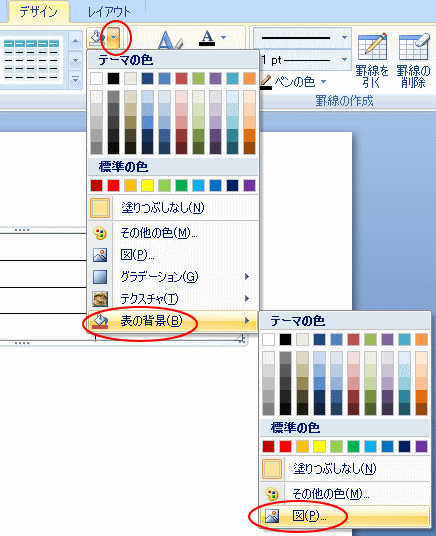
フォルダを開き、目的の画像を選択して挿入します。
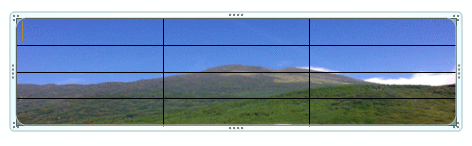
PowerPointのスライドにExcelで作成済みの表をリンク貼り付けする方法は、以下の記事で解説しています。
スライドにExcelの表をリンク貼り付け(リンク元の確認・編集・削除) | PowerPoint2016 | 初心者のためのOffice講座
表の挿入
「挿入」タブの「表」をクリックして、升目をドラッグして表を挿入します。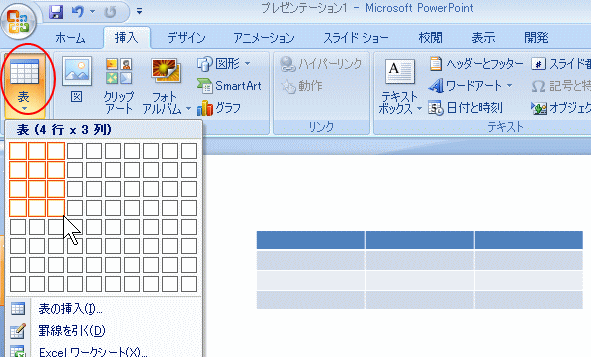
表のクリア
「表ツール」の「デザイン」タブ、「表のスタイル」グループのスタイル一覧にある▼をクリックします。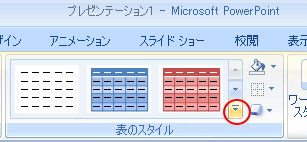
一番下にある「表のクリア」をクリックします。
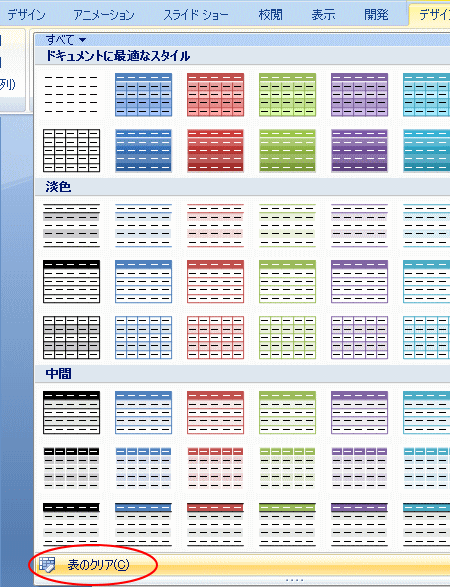
「表の背景」から「図」を選択
「表ツール」の「デザイン」タブ、「塗りつぶし」の▼をクリックします。「表の背景」→「図」をクリックします。
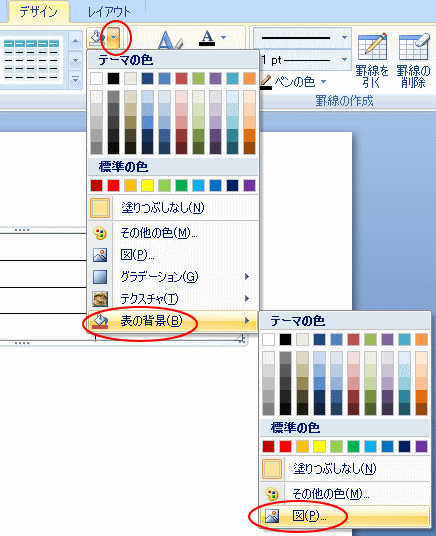
フォルダを開き、目的の画像を選択して挿入します。
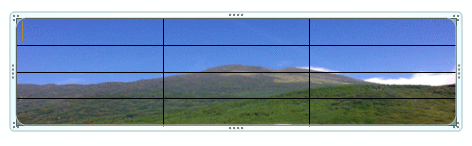
PowerPointのスライドにExcelで作成済みの表をリンク貼り付けする方法は、以下の記事で解説しています。
スライドにExcelの表をリンク貼り付け(リンク元の確認・編集・削除) | PowerPoint2016 | 初心者のためのOffice講座




